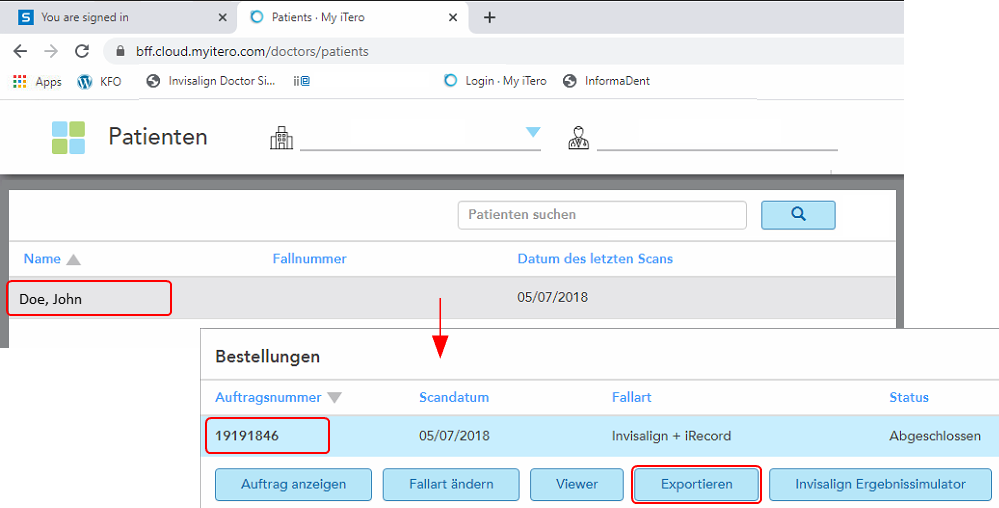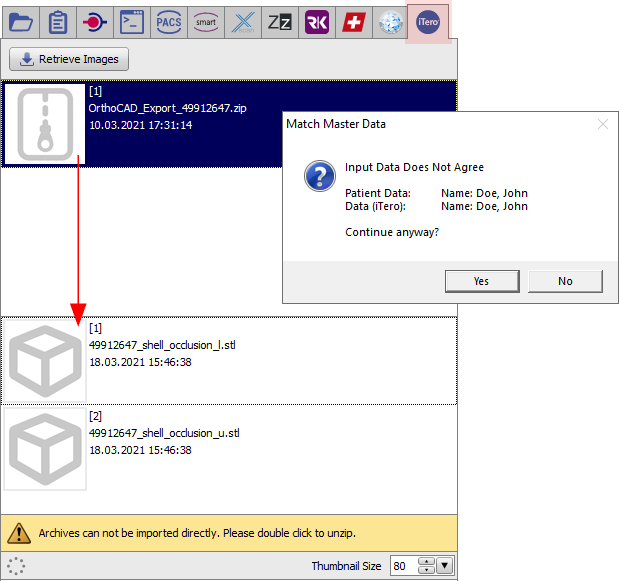en:iteroimport
Table of Contents
Scan Import iTero
Workflow iTero Scan Export
1. Login on MyiTero
2. Select Patient | Case | Scan
3. Click button [Export]
4. Select iTero Data Folder and confirm download (ZIP)
Workflow OnyxCeph³™ Scan Import
1. Select Patient
2. Open module Add Image 3D
3. In source panel, select subtab |iTero|
4. Click button [Retrive images]
5. Open ZIP archive by double clicking
6. Doublecheck patient name and first name
7. Import upper + lower as usual
Optional: OnyxCeph³™ Import 2D Views
1. Open module Add Image 2D
2. In source panel, select subtab |iTero|
3. Click button [Retrive images]
4. Open ZIP archive by double clicking
5. Doublecheck patient name and first name
6. Import view batch Image Import
Links
en/iteroimport.txt · Last modified: 2021/06/18 13:21 by onyxadmin